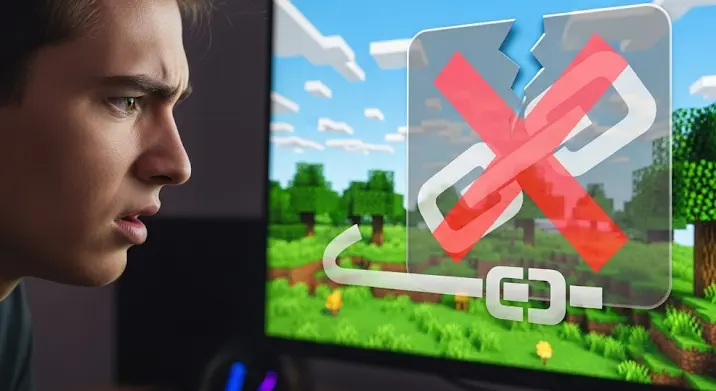
A Minecraft egy fantasztikus játék, amely a kreativitásnak és a közösségi élménynek köszönhetően generációk kedvencévé vált. Azonban, mint minden online játéknál, itt is előfordulhatnak technikai problémák. Az egyik legfrusztrálóbb ezek közül a „A létező kapcsolatot a távoli állomás kényszerítetten bezárta” hibaüzenet. Ez a hiba azt jelenti, hogy a számítógéped és a Minecraft szerver közötti kapcsolat váratlanul megszakadt. De ne ess kétségbe, ebben a cikkben részletesen megvizsgáljuk a lehetséges okokat és a megoldásokat!
Mi okozza ezt a hibát?
Számos oka lehet annak, hogy ez a hiba megjelenik. Fontos megérteni a gyökérokot, hogy hatékonyan orvosolhassuk a problémát. Nézzük a leggyakoribb okokat:
- Hálózati problémák: A leggyakoribb ok a gyenge vagy instabil internetkapcsolat. Ez lehet a routerrel, a modemmel, vagy a szolgáltatóval kapcsolatos probléma.
- Szerverproblémák: A Minecraft szerver lehet túlterhelt, karbantartás alatt áll, vagy egyszerűen technikai problémái vannak.
- Tűzfal és vírusirtó: A tűzfal vagy a vírusirtó blokkolhatja a Minecraft kommunikációját a szerverrel.
- Modem és router problémák: A régi vagy nem megfelelően konfigurált modem és router is okozhat ilyen problémákat.
- Elavult Minecraft verzió: A régi verziók nem kompatibilisek az új szerverekkel.
- Konfliktusos modok: Ha modokat használsz, azok inkompatibilisek lehetnek egymással vagy a szerverrel.
- IP cím konfliktus: Ritkán, de előfordulhat, hogy IP cím konfliktus áll a háttérben.
Hogyan javíthatod a hibát? – Lépésről lépésre
Most pedig nézzük meg, hogyan orvosolhatod ezt a bosszantó problémát. Kövesd az alábbi lépéseket:
1. Ellenőrizd az internetkapcsolatodat
Ez az első és legfontosabb lépés. Győződj meg arról, hogy az internetkapcsolatod stabil és működik. Próbálj meg böngészni más weboldalakon, vagy futtass egy sebességtesztet (pl. speedtest.net). Ha lassú vagy instabil a kapcsolatod, próbáld meg újraindítani a modemet és a routert. Ehhez húzd ki őket a konnektorból, várj 30 másodpercet, majd dugd vissza.
2. Ellenőrizd a Minecraft szerver állapotát
Ha egy adott Minecraft szerveren tapasztalod a hibát, ellenőrizd annak állapotát. Sok szervernek van weboldala vagy Discord szervere, ahol tájékoztatják a játékosokat a karbantartásokról és a leállásokról. Ha a szerver leállt, nincs más dolgod, mint várni, amíg újra online lesz.
3. Ellenőrizd a tűzfalat és a vírusirtót
A tűzfal és a vírusirtó programok néha tévesen blokkolhatják a Minecraft kommunikációját. Ellenőrizd a beállításaikat, és győződj meg arról, hogy a Minecraft és a Java (ha szükséges) engedélyezve vannak. Ideiglenesen kikapcsolhatod a tűzfalat és a vírusirtót is tesztelés céljából, de ne felejtsd el újra bekapcsolni őket utána!
4. Frissítsd a Minecraft-ot
Győződj meg arról, hogy a Minecraft a legfrissebb verzióját használod. A régi verziók inkompatibilisek lehetnek az új szerverekkel, ami ehhez a hibához vezethet. Indítsd el a Minecraft launchert, és hagyd, hogy letöltse a legújabb frissítéseket.
5. Ellenőrizd a modokat
Ha modokat használsz, azok okozhatnak kompatibilitási problémákat. Próbáld meg eltávolítani a legutóbb telepített modokat, vagy indítsd el a Minecraft-ot modok nélkül, hogy kiderüljön, melyik mod okozza a problémát. Ha megtaláltad a hibás modot, próbálj meg egy frissebb verziót keresni, vagy teljesen eltávolítani.
6. Frissítsd a Java-t
Néha a Minecraft régebbi Java verziót használ. A Java frissítése megoldhatja a problémát. Látogass el a Java hivatalos weboldalára, és töltsd le a legfrissebb verziót.
7. Próbálj meg másik szervert
Ha csak egy adott szerveren tapasztalod a problémát, próbálj meg másik szerverre csatlakozni. Ha a másik szerveren minden rendben működik, akkor valószínűleg a problémás szerverrel van valami gond.
8. Indítsd újra a számítógépet
Ez egy egyszerű, de gyakran hatékony megoldás. Az újraindítás frissítheti a hálózati beállításokat és megoldhatja a kisebb szoftverhibákat.
9. Keresd meg a szerver adminisztrátorát
Ha semmi sem segít, vedd fel a kapcsolatot a Minecraft szerver adminisztrátorával. Lehet, hogy ők tudnak segíteni a probléma megoldásában, vagy tájékoztatni tudnak a szerverrel kapcsolatos ismert hibákról.
Haladó megoldások
Ha a fenti lépések nem oldották meg a problémát, próbáld ki az alábbi haladó megoldásokat:
- IP cím cseréje: Néha az IP cím konfliktusok okozhatnak problémákat. Próbáld meg megújítani az IP címedet. Ehhez nyisd meg a parancssort (Windows esetén nyomd meg a Windows billentyűt és írd be „cmd”), majd írd be a „ipconfig /release” parancsot, majd az „ipconfig /renew” parancsot.
- Router firmware frissítése: A régi router firmware is okozhat problémákat. Látogass el a router gyártójának weboldalára, és töltsd le a legújabb firmware-t. Kövesd a gyártó utasításait a frissítéshez.
- DNS szerver cseréje: A DNS szerverek felelősek a webcímek IP címekké alakításáért. Próbáld meg a DNS szervert a Google Public DNS-re (8.8.8.8 és 8.8.4.4) vagy a Cloudflare DNS-re (1.1.1.1 és 1.0.0.1) cserélni.
Végső gondolatok
A „A létező kapcsolatot a távoli állomás kényszerítetten bezárta” hiba frusztráló lehet, de remélhetőleg ezzel az átfogó útmutatóval sikerül megoldanod a problémát és újra élvezheted a Minecraft világát. Ne feledd, a türelem és a lépésenkénti hibaelhárítás kulcsfontosságú a sikerhez. Sok sikert a játékhoz!
